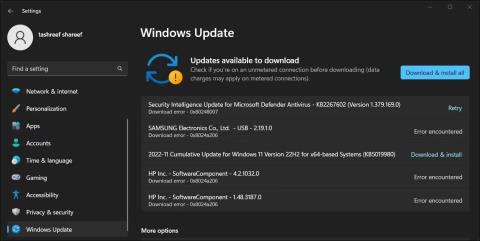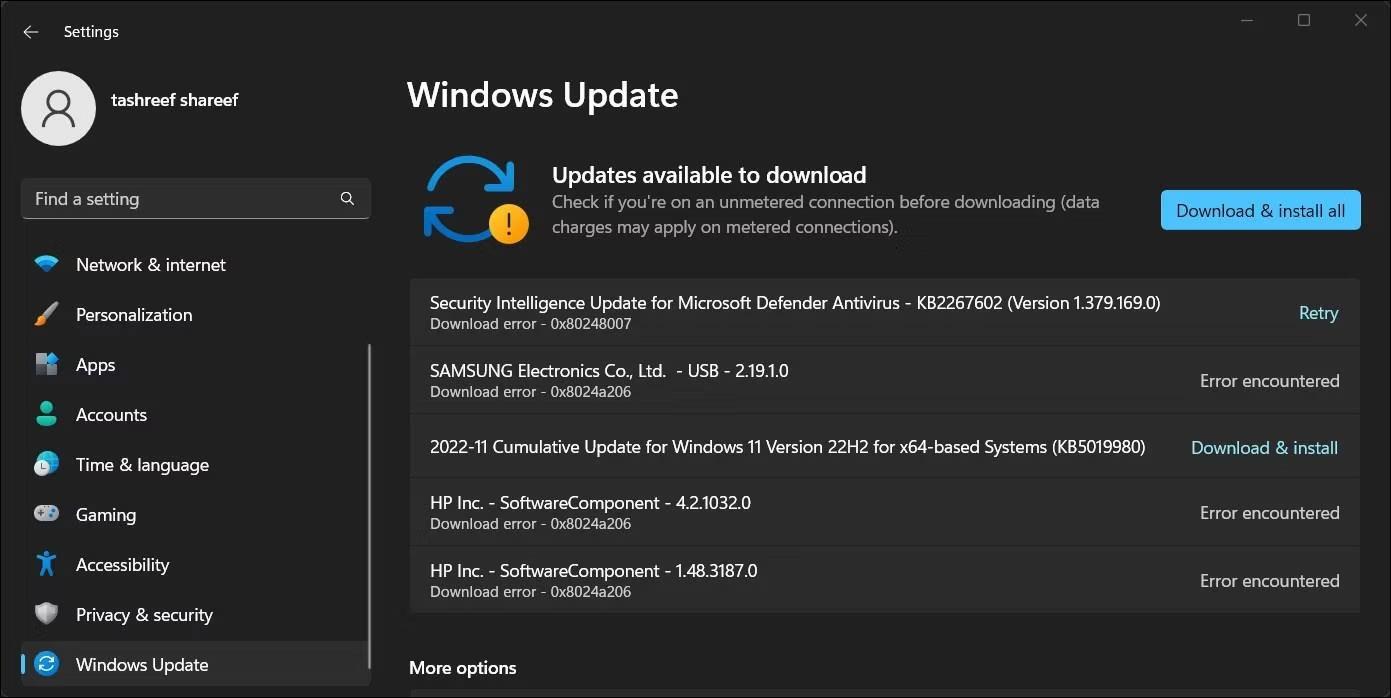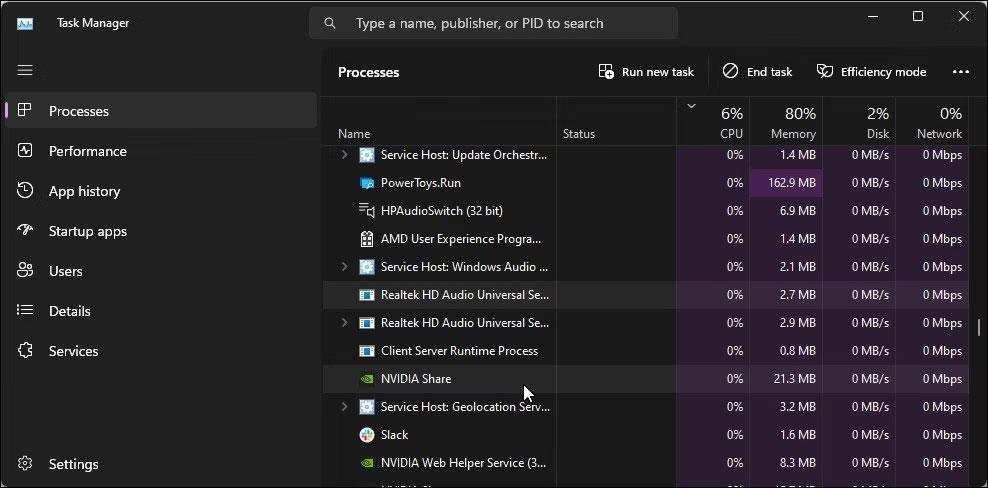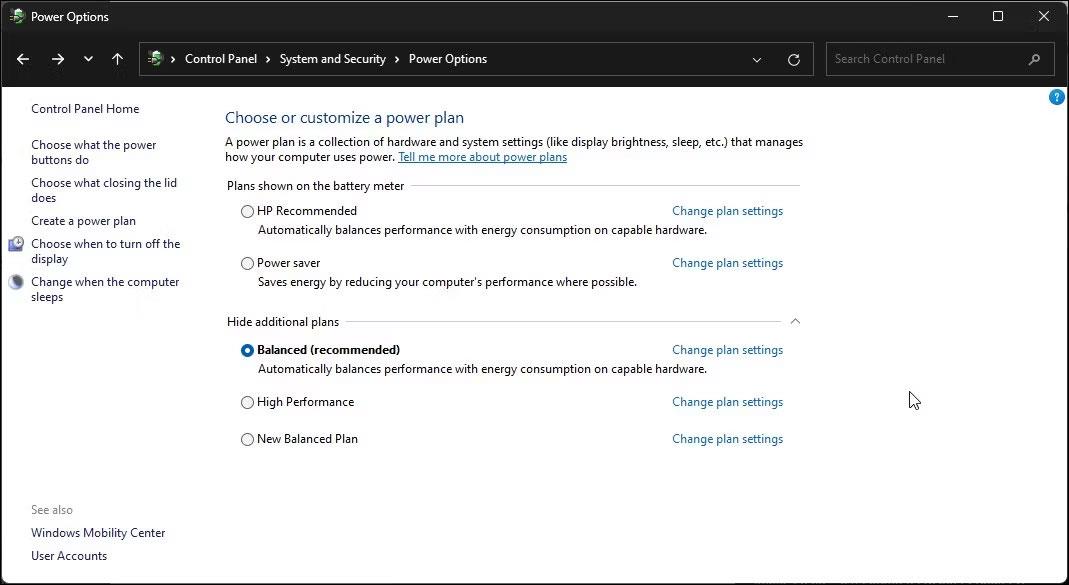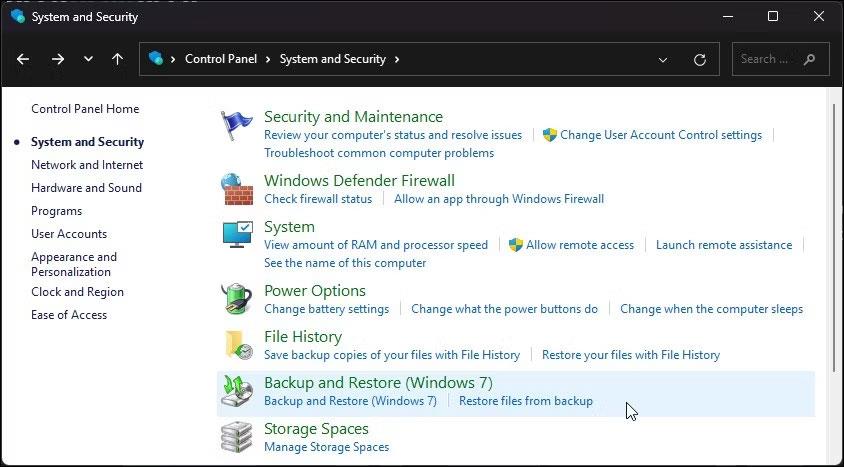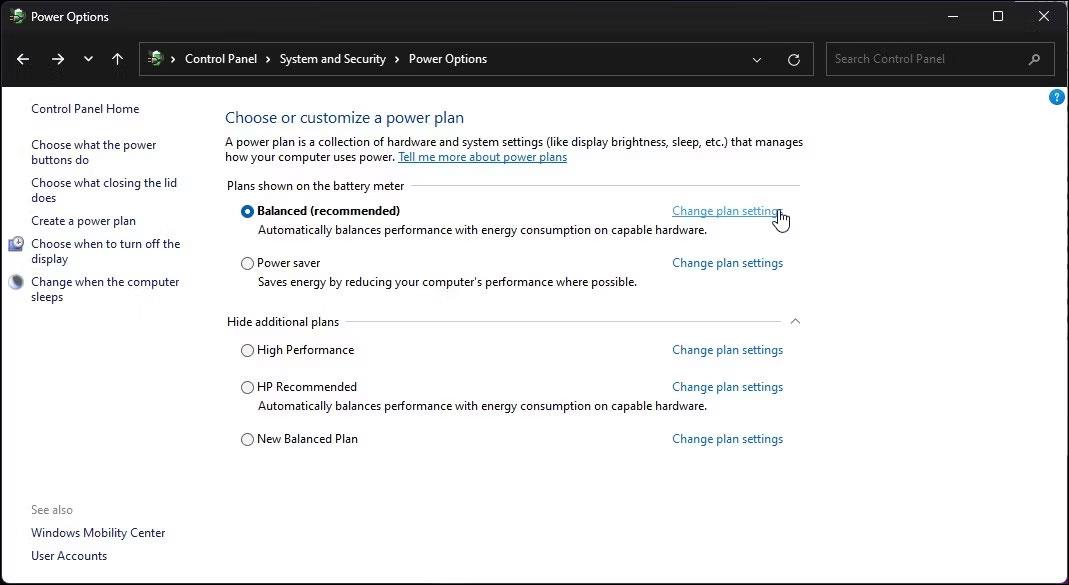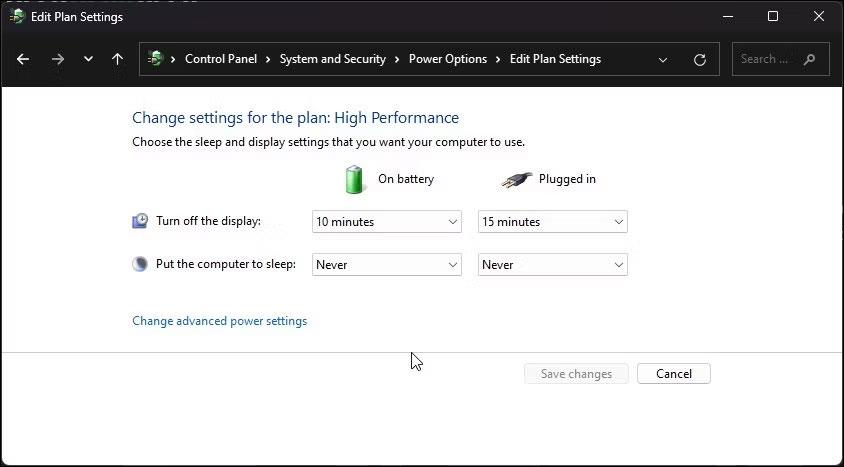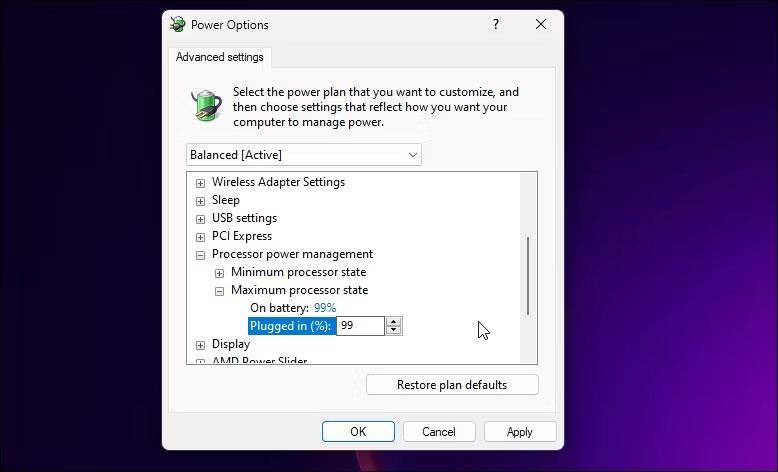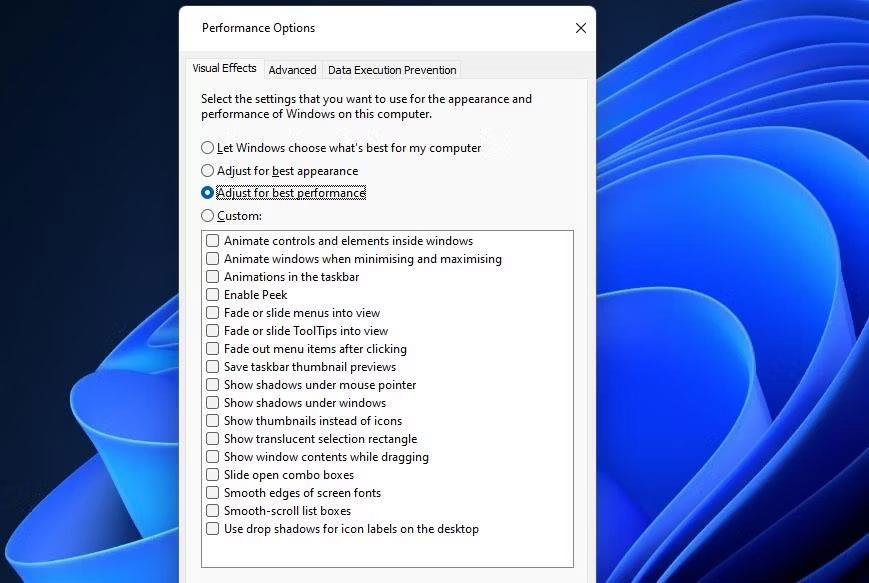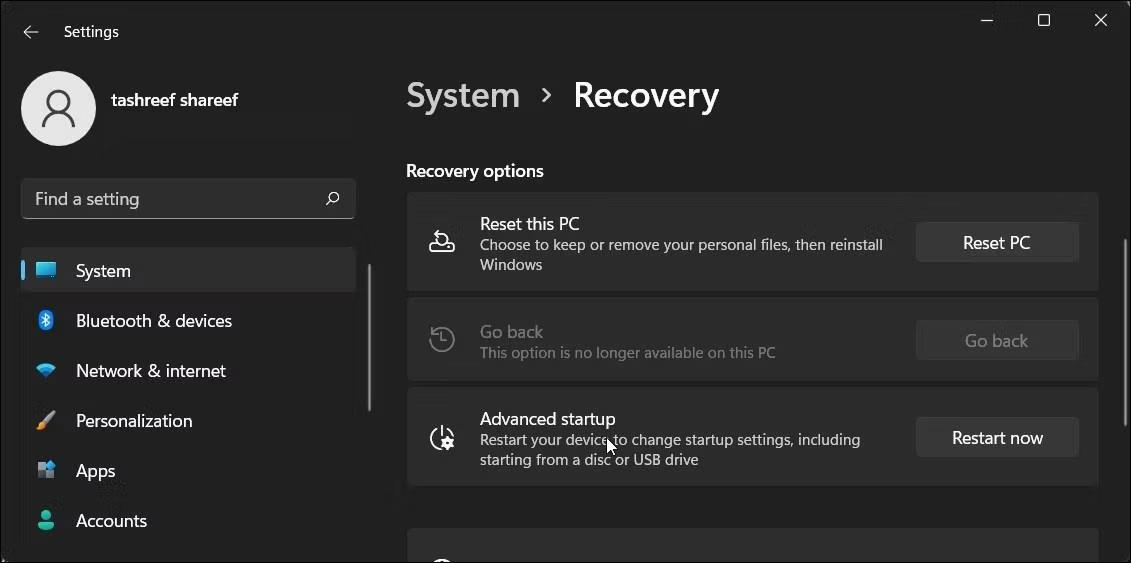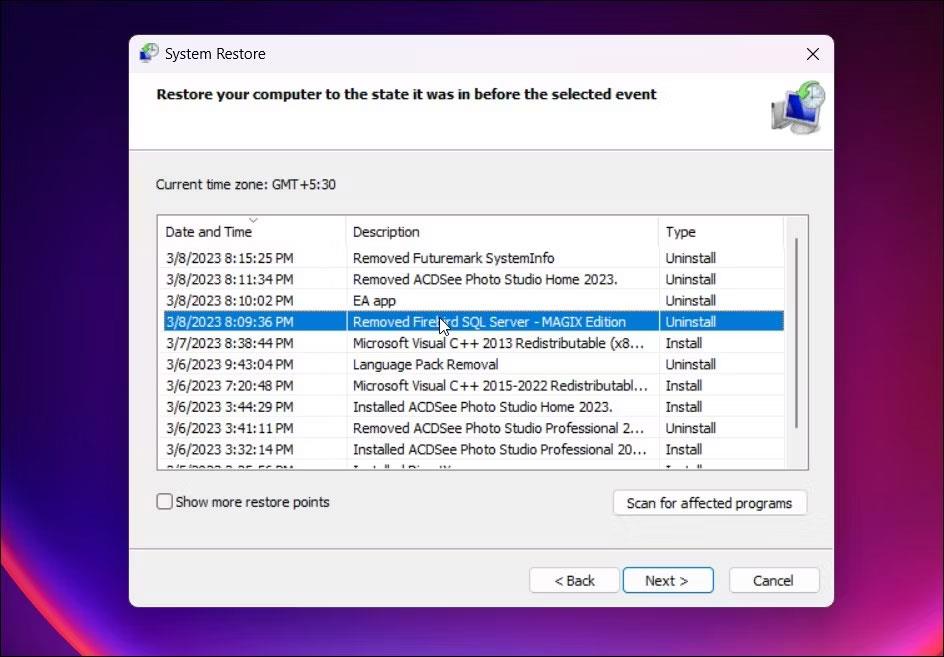Zu den häufigsten Gründen für eine Überhitzung von Computern gehören schlechte Belüftung, unzureichende Luftzirkulation und Übertaktung. Aber speziell unter Windows 11 kann es nach einem Upgrade oder der Installation von Windows-Updates zu hohen Temperaturen kommen.
Ein Zeichen für ein überhitztes System ist, wenn die CPU bei Temperaturen von 60–70 °C in den Leerlauf gerät. Wenn Sie nach der Installation eines Updates einen Anstieg der CPU-Temperatur bemerken, kann dies daran liegen, dass die Windows-Updates inkonsistent sind. CPU-Übertaktung ist ein weiterer häufiger Grund für eine Systemüberhitzung.
Wenn Ihr Windows 11-Computer heiß ist, finden Sie hier einige Schritte zur Behebung des Problems.
1. Installieren Sie ausstehende Windows-Updates
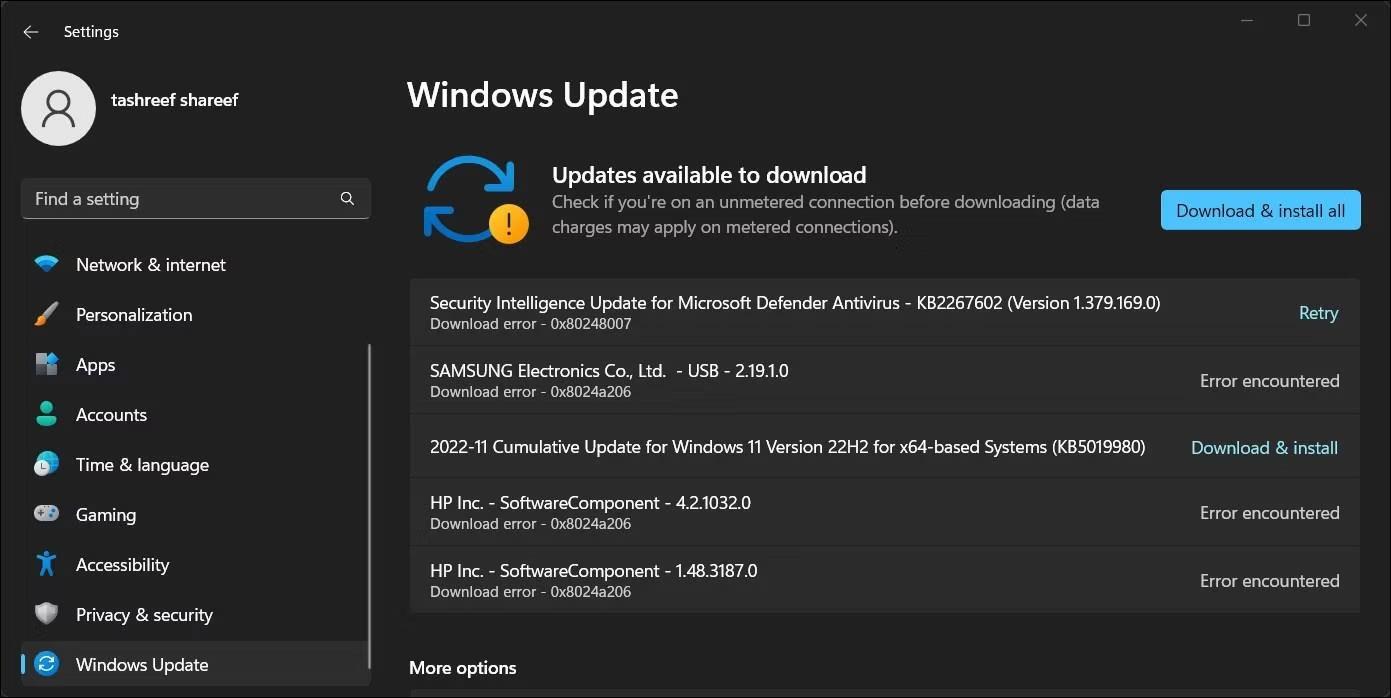
Installieren Sie Windows 11-Funktionsupdates
Wenn Sie feststellen, dass ein aktuelles Windows-Update zu einer Überhitzung Ihrer CPU geführt hat, prüfen Sie, ob eine Lösung verfügbar ist. Wenn es sich um ein weitverbreitetes Problem handelt, können Sie mit einer schnellen Lösung durch ein Windows-Update rechnen.
Weitere Informationen finden Sie unter: So halten Sie Ihren Windows-Computer auf dem neuesten Stand .
2. Löschen Sie ungültige Windows-Updates

Deinstallieren Sie Windows-Updates
Wenn Ihr System nach einem kürzlich durchgeführten Windows-Update zu überhitzen begann, versuchen Sie, das Update zu deinstallieren, um das Problem zu beheben. Sie können Ihren Windows-Updateverlauf in der App „Einstellungen“ überprüfen. Sie müssen ein Update finden, das mit dem Zeitpunkt übereinstimmt, zu dem die Überhitzung Ihres Windows 11-Computers begann. Wenn das Update gefunden wird, deinstallieren Sie es, um zu sehen, ob das Problem dadurch behoben wird.
Sie können Windows 11-Updates manuell über die Einstellungen und die Systemsteuerung deinstallieren. Überprüfen Sie nach der Deinstallation, ob die CPU-Temperatur im idealen Bereich liegt.
3. Suchen Sie nach Hintergrundanwendungen mit hoher CPU-Auslastung
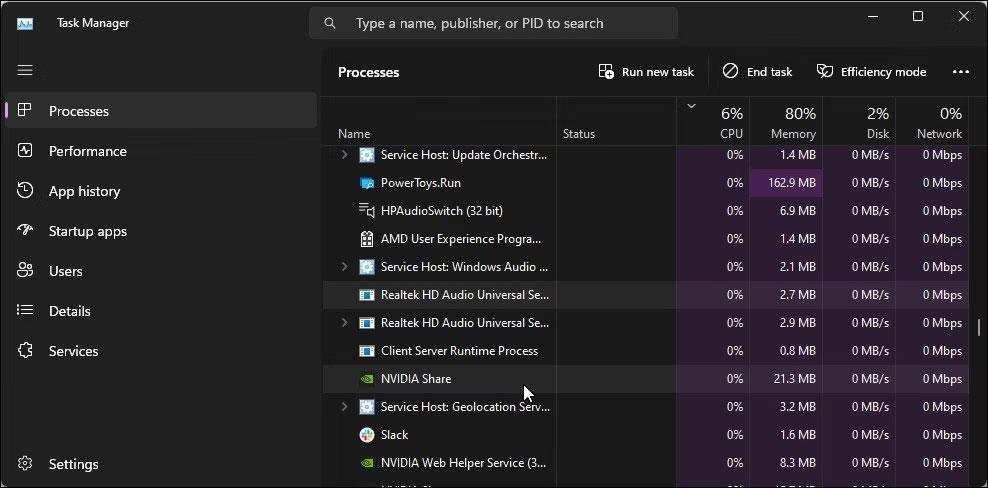
Der Task-Manager zeigt die CPU-Auslastung von Anwendungen an
Hintergrundanwendungen mit hoher CPU-Auslastung sind häufig die Ursache für eine Überhitzung des Computers. Selbst wenn eine App nur 5–6 % Ihrer CPU-Ressourcen beansprucht, kann sie dennoch hohe CPU-Temperaturen verursachen.
Mit dem Windows Task-Manager können Sie Hintergrunddienste überwachen und bei Bedarf beenden. Um dies zu tun:
- Klicken Sie mit der rechten Maustaste auf das Startmenü und öffnen Sie den Task-Manager .
- Öffnen Sie im Task-Manager die Registerkarte „Prozess“ .
- Klicken Sie auf die Spaltenüberschrift „CPU“ , um die Liste nach CPU-Auslastung zu sortieren.
- Überprüfen Sie, ob Hintergrunddienste eine hohe CPU-Auslastung aufweisen.
- Beenden Sie den Vorgang und prüfen Sie, ob die CPU-Temperatur gesunken ist. Wenn dies der Fall ist, müssen Sie den Dienst deaktivieren und den entsprechenden Treiber aktualisieren, um das Problem zu beheben.
4. Wählen Sie Balanced Power Plan
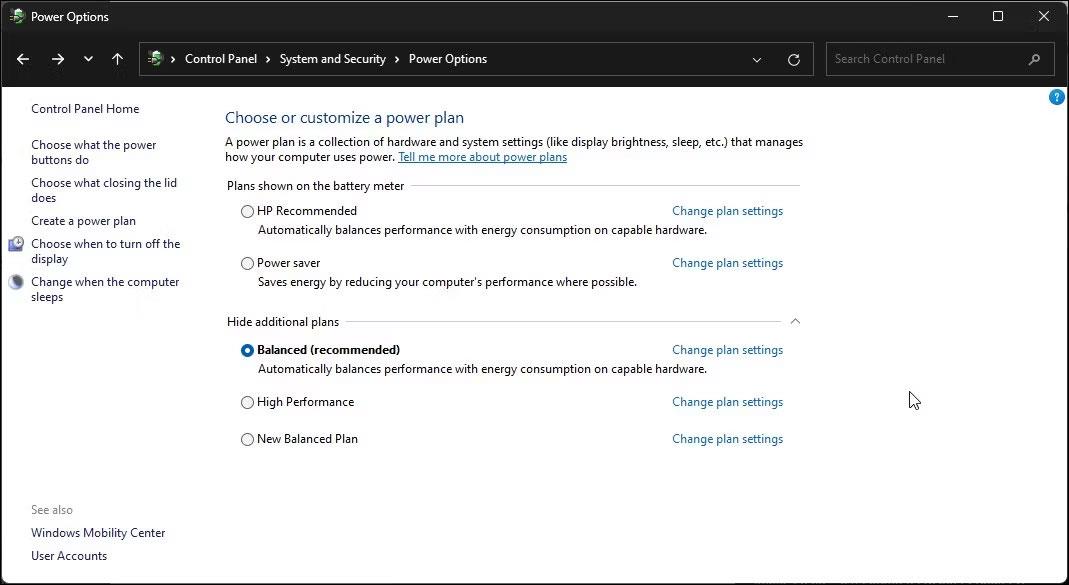
Wählen Sie einen ausgewogenen Energieplan
Unter Windows 11 können Sie mehrere Energiesparpläne auswählen. Standardmäßig verwendet das System einen ausgewogenen Energieplan, um ausreichend Leistung und eine gute Akkulaufzeit zu gewährleisten. Wenn Ihr Laptop auf einen Hochleistungs-Energieplan eingestellt ist, kann dies zu einer Überhitzung Ihres Systems führen.
Idealerweise sollte die CPU-Temperatur bei Belastung mit dem gewählten Hochleistungs-Energieplan um die 70-80-Grad-Marke schwanken. Als schnelle Alternative können Sie jedoch auf den ausgewogenen Energieplan umstellen, um eine Überhitzung Ihres Laptops zu verhindern.
Sie können den Windows-Energieplan über die Systemsteuerung ändern. Überprüfen Sie in den Energieoptionen Ihren aktuellen Energieplan und wählen Sie Ausgewogen (empfohlen) aus .
5. Ändern Sie den maximalen Prozessorstatus
Sie können das Überhitzungsproblem von Windows 11 beheben, indem Sie den maximalen Prozessorstatus in der Prozessor-Energieverwaltung ändern. Standardmäßig ist der maximale Prozessorstatus auf 100 % eingestellt. Das bedeutet, dass der Prozessor bei Bedarf mit seinem ursprünglichen Potenzial laufen und bei Bedarf übertakten kann.
Wenn Sie Ihren Prozessor nicht ständig zu 100 % auslasten, können Sie den maximalen Prozessorstatus auf 99 % senken, um Überhitzungsprobleme zu beheben.
So ändern Sie den maximalen Prozessorstatus unter Windows:
1. Drücken Sie Win + R , um Ausführen zu öffnen .
2. Geben Sie „control“ ein und klicken Sie auf „OK“ , um die Systemsteuerung zu öffnen .
3. Gehen Sie zu System und Sicherheit und klicken Sie auf Energieoptionen .
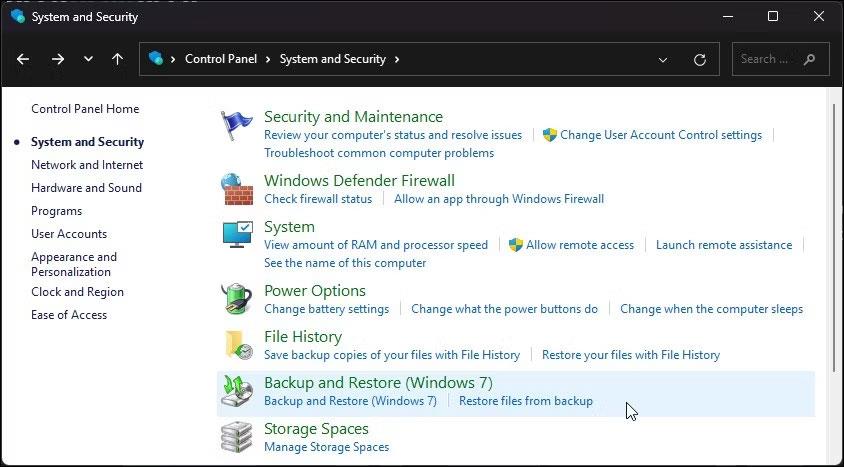
Energieoptionen in der Systemsteuerung
4. Klicken Sie anschließend auf die Option Planeinstellungen ändern für den aktuell aktiven Energieplan.
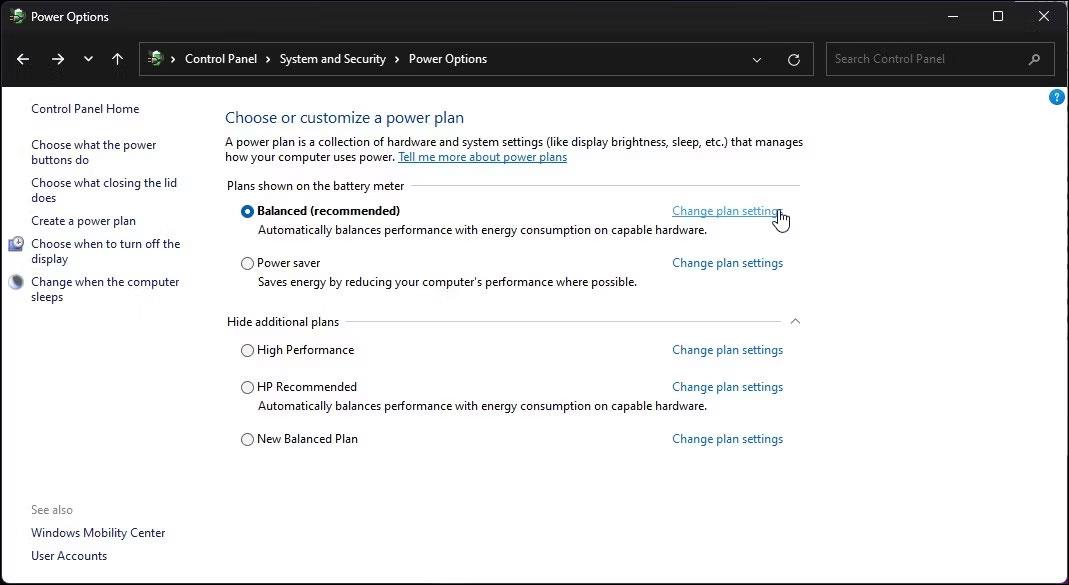
Ändern Sie die aktuellen Energieplaneinstellungen
5. Klicken Sie auf Erweiterte Energieeinstellungen ändern .
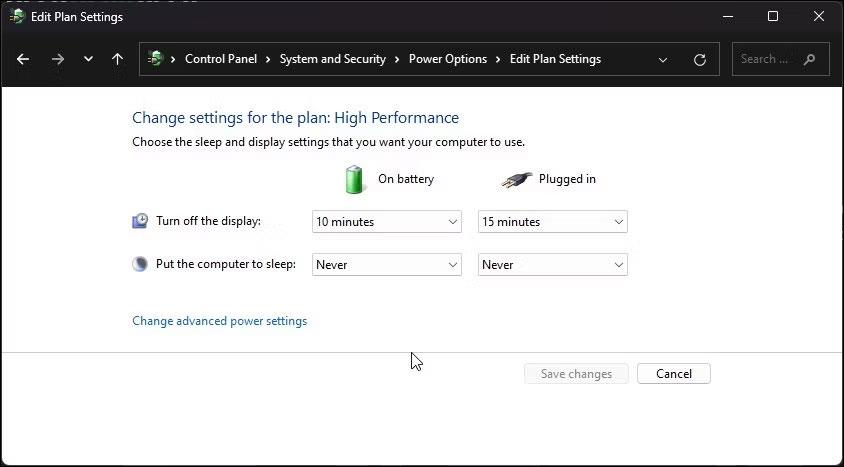
Klicken Sie auf Erweiterte Energieeinstellungen ändern
6. Scrollen Sie nach unten und erweitern Sie den Abschnitt „Prozessor-Energieverwaltung“ .
7. Erweitern Sie als Nächstes die Option Maximaler Prozessorstatus .
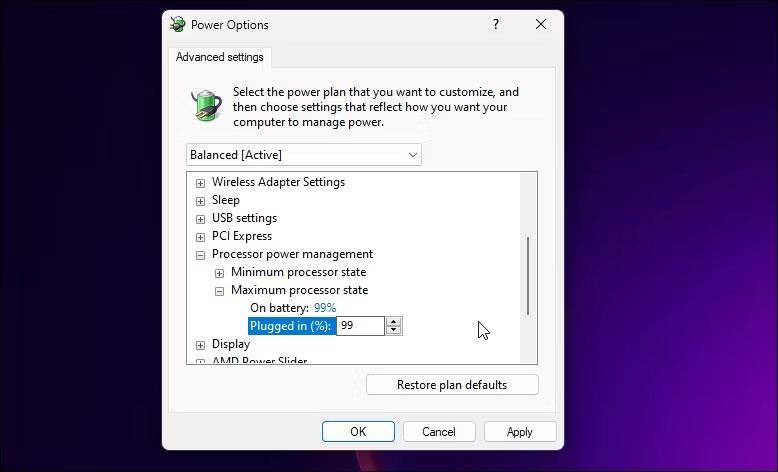
Ändern Sie den maximalen Prozessorstatus auf 99 %.
8. Wählen Sie „Im Akkubetrieb“ und ändern Sie den Wert auf 99 %.
9. Wählen Sie „Eingesteckt“ und ändern Sie den Wert auf 99 %.
10. Klicken Sie auf Übernehmen > OK , um die Änderungen zu speichern.
Wenn die Option „Maximaler Prozessorstatus“ fehlt, können Sie den ausgeblendeten minimalen und maximalen Prozessorstatus über die Eingabeaufforderung anzeigen.
Sobald die neue Konfiguration angewendet wird, sinkt die CPU-Temperatur sofort. Aber das hat Nachteile. Durch Ändern des maximalen Prozessorstatus wird die CPU-Geschwindigkeit verringert. Infolgedessen stellen Sie möglicherweise eine verringerte Systemleistung während Spielesitzungen und anderen CPU-intensiven Aufgaben fest.
Auch dies ist keine Lösung, da Sie diese Einstellungen nicht manuell anpassen müssen, um eine optimale Kühlleistung für Ihren Computer zu erreichen. Dies ist jedoch eine bekannte Problemumgehung und eignet sich für die meisten Leute, die nicht ständig das volle Potenzial ihrer CPU nutzen müssen.
Wenn das Problem weiterhin besteht, ist Ihr Computer möglicherweise aufgrund unzureichender Luftzirkulation, Lüfterproblemen und Problemen mit Treibern überhitzt.
6. Deaktivieren Sie die Windows-Suchindizierung
Searchindexer ist ein Windows-Dienst, der schnellere Windows-Suchen unterstützt. Während dieser Dienst im Hintergrund ausgeführt wird, kann er zu einer hohen CPU-Auslastung und damit zu hohen Temperaturen führen.
Sie können die Suchindizierung verwalten, um bestimmte Ordner von der Indizierung auszuschließen. Sie können Windows Search Indexer auch vollständig deaktivieren, um zu sehen, ob das Überhitzungsproblem auf Ihrem Computer dadurch behoben wird.
7. Passen Sie die Leistungsoption auf „Beste Leistung“ an.
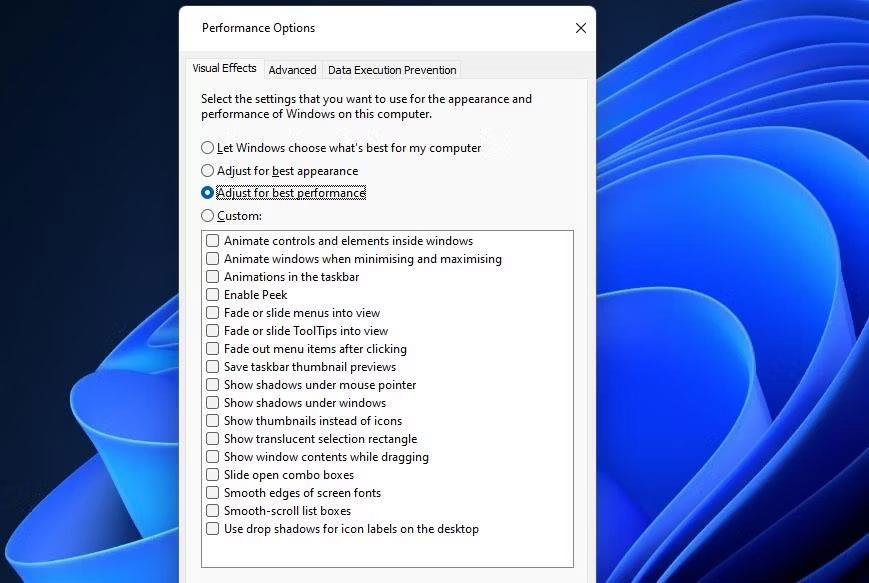
Passen Sie die Leistungsoption auf „Beste Leistung“ an.
Wenn Ihr Computer bei starker Beanspruchung, beispielsweise beim Spielen, überhitzt, können Sie Ihr System auf die beste Leistung optimieren. Die Optimierung der besten Leistung geht mit reduzierten visuellen Effekten einher.
So stimmen Sie Ihren Computer auf optimale Leistung ab:
- Drücken Sie die Win- Taste und geben Sie „Leistung anpassen“ ein
- Klicken Sie in den Suchergebnissen auf die Option „Darstellung und Leistung von Windows anpassen“ .
- Wählen Sie als Nächstes im Dialogfeld „Leistungsoptionen“ die Option „Für optimale Leistung anpassen“ aus .
- Klicken Sie auf „Übernehmen“ > „OK“ , um die Änderungen zu speichern.
8. Kehren Sie zur vorherigen Version zurück
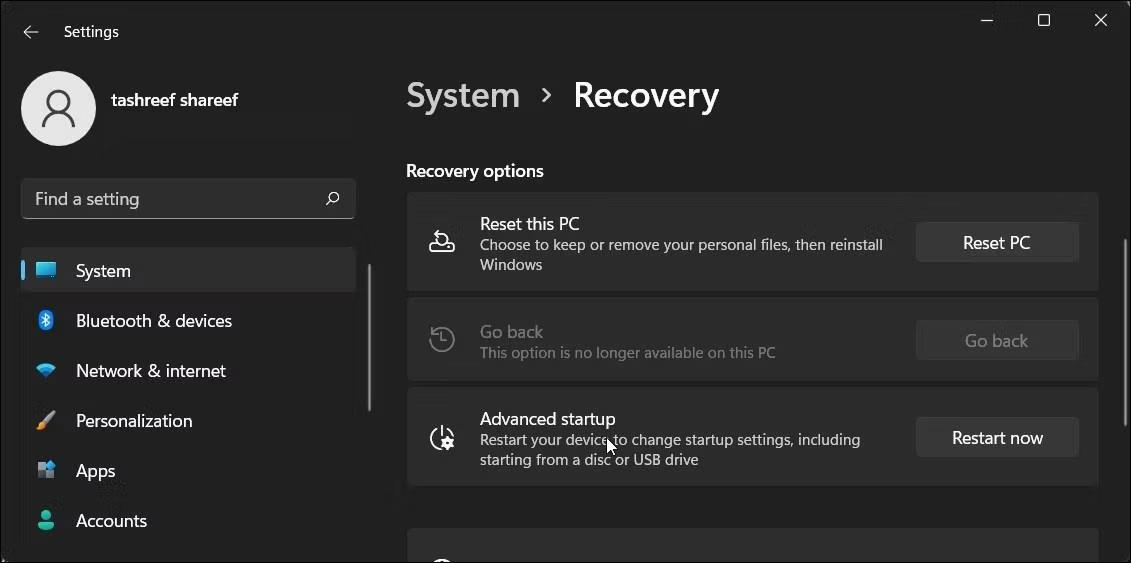
Kehren Sie zur vorherigen Version von Windows 11 zurück
Wenn Sie Windows-Updates nicht deinstallieren können, können Sie die Option „Zurück zur Wiederherstellung“ verwenden , um die vorherige Version von Windows neu zu installieren. Diese Option ist nur 10 Tage nach der Installation eines größeren Windows-Updates verfügbar
So verwenden Sie die Option „Zurück“ :
- Drücken Sie Win + I, um die Einstellungen zu öffnen .
- Scrollen Sie auf der Registerkarte „System“ nach unten und klicken Sie auf „Wiederherstellung“ .
- Klicken Sie im Abschnitt „Wiederherstellungsoptionen“ auf „Zurück“ . Befolgen Sie die Anweisungen auf dem Bildschirm, um zur vorherigen Windows-Version zurückzukehren.
Wenn eine Option ausgegraut ist, ist sie auf Ihrem PC nicht mehr verfügbar. Windows deaktiviert die Option „Zurück zur Wiederherstellung“ 10 Tage nach dem Upgrade. Sie können den Rollback-Zeitraum von 10 Tagen jedoch unter Windows 11 mithilfe der Eingabeaufforderung auf 60 Tage verlängern.
9. Führen Sie eine Systemwiederherstellung durch
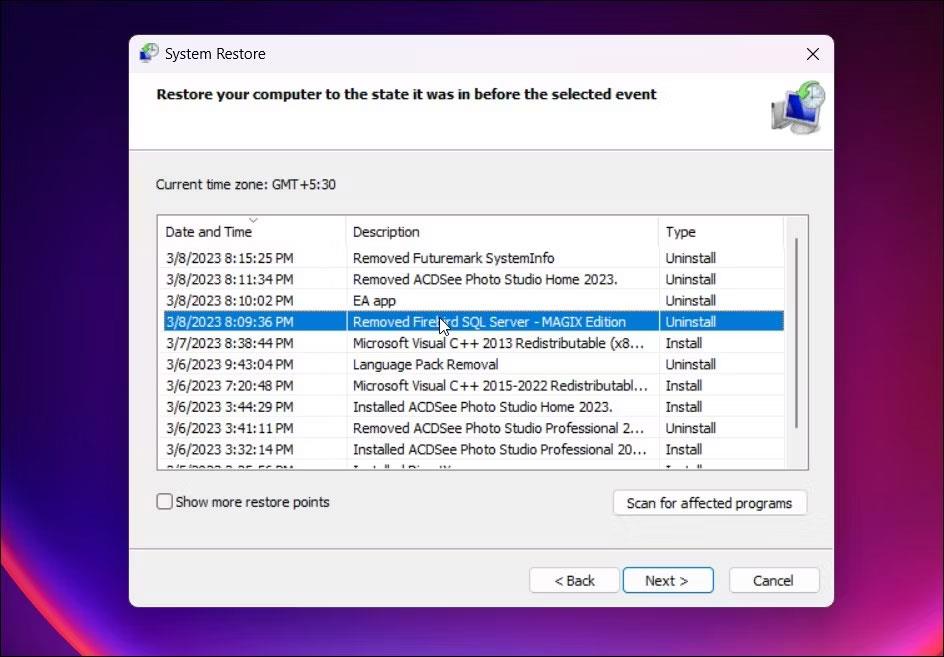
Wählen Sie einen Systemwiederherstellungspunkt
Windows 11 erstellt automatisch einen Snapshot des aktuellen Systemstatus, einen sogenannten Wiederherstellungspunkt. Vor der Installation des Updates wird ein neuer Wiederherstellungspunkt erstellt. Sie können einen vorhandenen Wiederherstellungspunkt verwenden, um Änderungen rückgängig zu machen und alle Probleme zu beheben, die möglicherweise aufgrund ungültiger Windows-Updates oder kürzlich an Ihrem System vorgenommener Änderungen aufgetreten sind.
10. Suchen Sie nach Hardwareproblemen
Eine Neuinstallation behebt alle durch Softwarekonflikte verursachten Probleme. Bevor Sie jedoch eine Neuinstallation durchführen, sollten Sie andere Probleme in Betracht ziehen, um das Problem der Laptop-Überhitzung zu beheben.
Überprüfen Sie zunächst die Lüftungsschlitze Ihres Laptops und reinigen Sie diese gegebenenfalls. Stellen Sie als Nächstes sicher, dass Sie den Laptop auf einer harten Oberfläche abstellen, damit die Lüftungsschlitze die heiße Luft herausdrücken können. Ein guter Laptop-Kühler kann bei der externen Kühlung helfen und die Temperaturen niedrig halten.
11. Führen Sie eine Neuinstallation von Windows 11 durch
Eine Neuinstallation von Windows mag übertrieben erscheinen, es kann jedoch erforderlich sein, nach einem Upgrade verbleibende Systemdateien und Treiber zu bereinigen. Einige dieser Treiber und Dateien können zu Fehlfunktionen und Überhitzung Ihres Systems führen. Wenn Sie von Windows 10 auf Windows 11 aktualisiert haben , ist möglicherweise eine Neuinstallation erforderlich.
Um Windows 11 sauber zu installieren, benötigen Sie lediglich einen USB-Boot von Windows 11. Als nächstes sichern Sie Ihre persönlichen Dateien und Ordner auf einer externen Festplatte. Wenn Sie fertig sind, booten Sie von USB und installieren Sie das Betriebssystem neu.